怎么用u启动重装系统win10(如何用u启动重装系统win10)
时间:2024-03-28阅读量:作者:极客狗
重装系统是解决电脑问题的一种常见方法,但需要一定的操作技巧。使用U盘启动安装是一个便捷而有效的方式,本文将详细介绍如何利用U盘重新安装Windows 10系统。无论是面对系统崩溃、引导错误还是其他问题,本文将为您提供清晰的步骤指导
重装系统是解决电脑问题的一种常见方法,但需要一定的操作技巧。使用U盘启动安装是一个便捷而有效的方式,本文将详细介绍如何利用U盘重新安装Windows 10系统。无论是面对系统崩溃、引导错误还是其他问题,本文将为您提供清晰的步骤指导,让您轻松应对恢复计算机的稳定性与效率。

一、准备工具
1、所需工具:大白菜U盘启动盘制作工具
2、Windows 10镜像文件:从MSDN网站或其他可靠来源下载。
3、容量不小于8GB的U盘:建议选择空U盘,因为制作过程中将格式化U盘全部数据。
二、注意事项
1、使用工具前,退出杀毒软件和防火墙,避免干扰操作。
2、制作USB启动盘时,请选择正确的U盘,避免误删其他重要数据。
3、执行系统安装通常会涉及系统盘(大多数情况下是C盘)的数据格式化,请提前备份重要数据。
一、u盘启动盘制作
1、往电脑插入U盘,打开大白菜制作工具,在默认模式下,点击“一键制作成USB启动盘”。
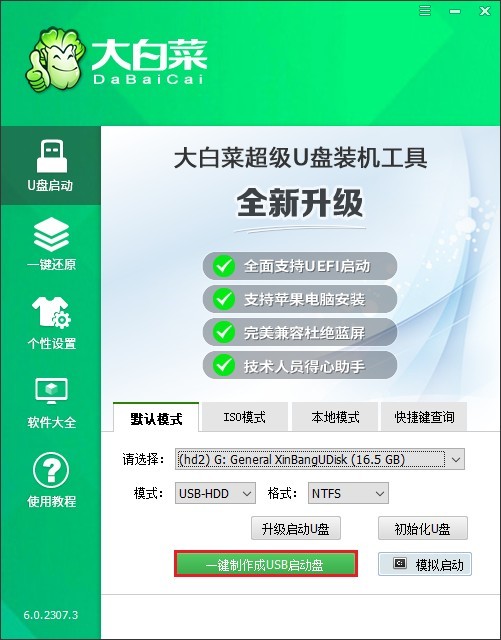
2、提示将删除u盘所有数据,如果有重要文件,请备份后再进行制作u盘启动盘哦。
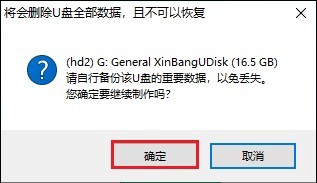
3、等待制作完成,出现启动U盘制作成功的提示。
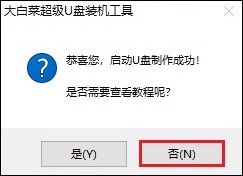
5、接下来准备系统镜像文件,搜索MSDN网站打开,进入这个页面后,参考以下操作找到合适的操作系统文件,复制其ed2k链接下载。
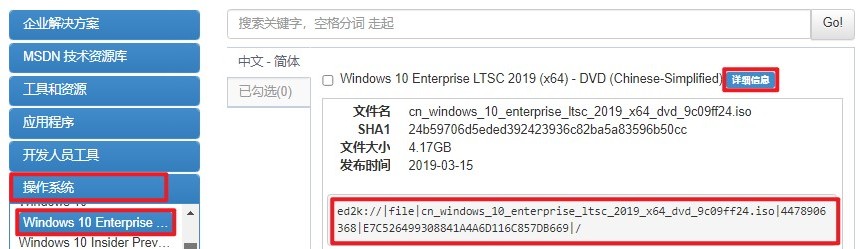
6、将系统镜像文件存放到除C盘以外的分区,或者存储到大白菜U盘当中。
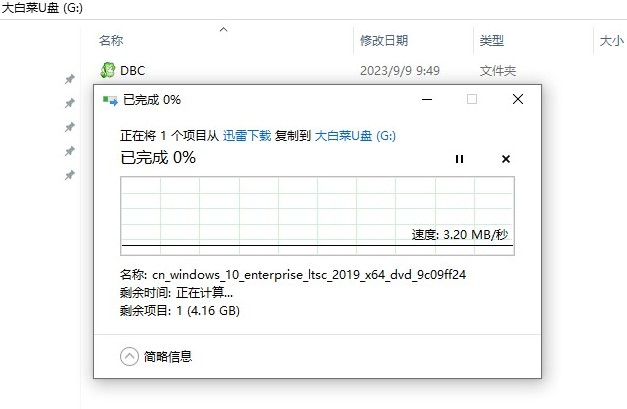
7、重新启动电脑,出现开机logo时,快速按下U盘启动快捷键,直到进入启动菜单的设置页面。
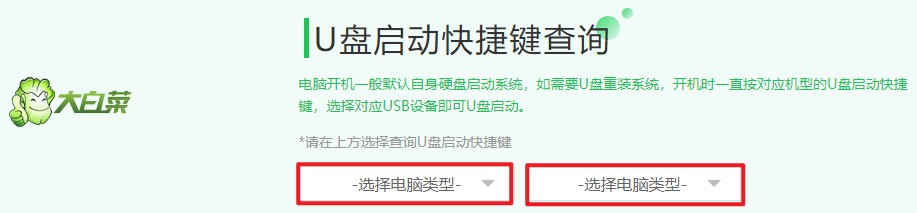
8、在启动菜单设置窗口中,将启动顺序设置为优先从U盘启动。参考下图操作,选择U盘回车。
PS:U盘选项一般显示U盘名称,或者以USB字母开头。
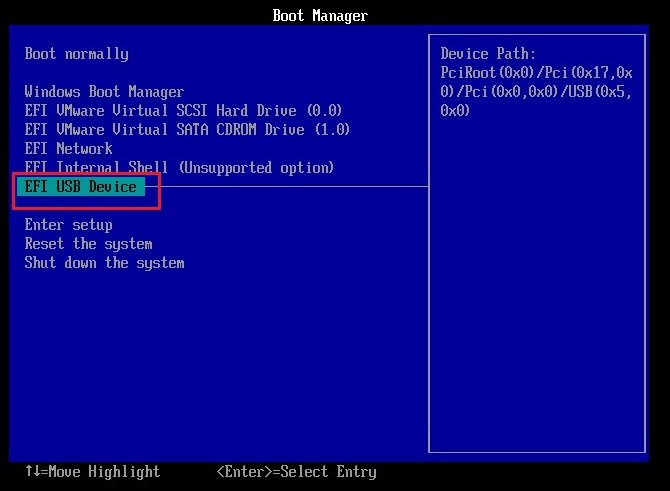
9、通过以上设置,电脑将从U盘启动,再出现的菜单中,选择“运行大白菜WinPE”或类似的选项。
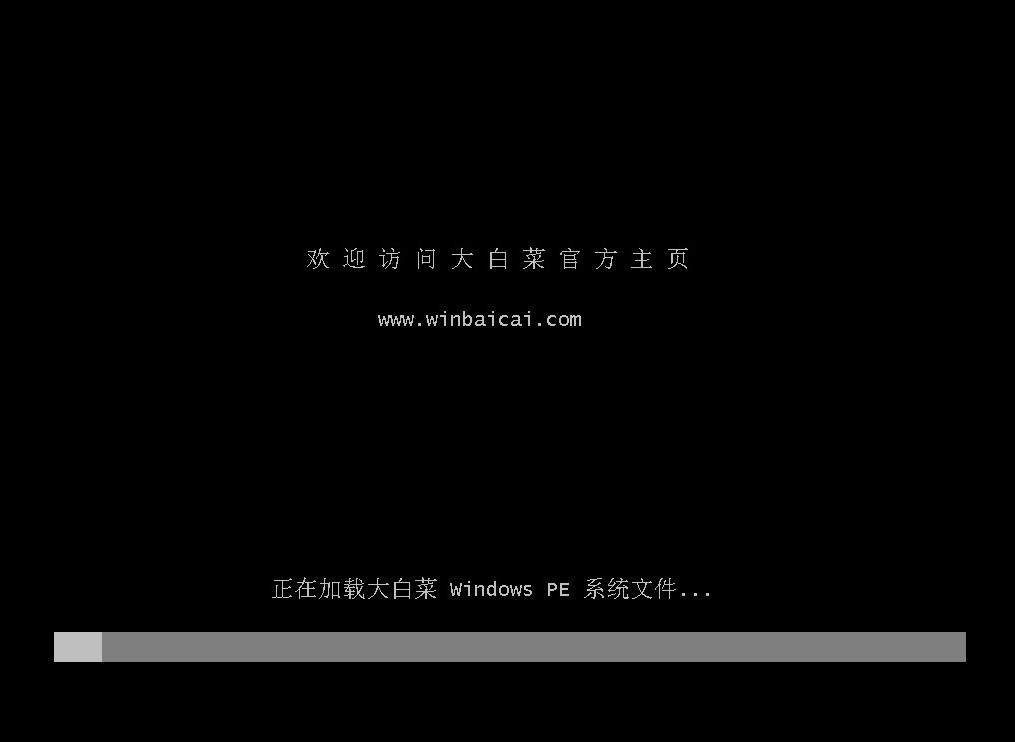
10、进入WinPE系统后,找到并运行大白菜一键装机工具,在程序中选择win10 ISO镜像文件,然后选择安装位置(通常是C盘),点击“执行”。
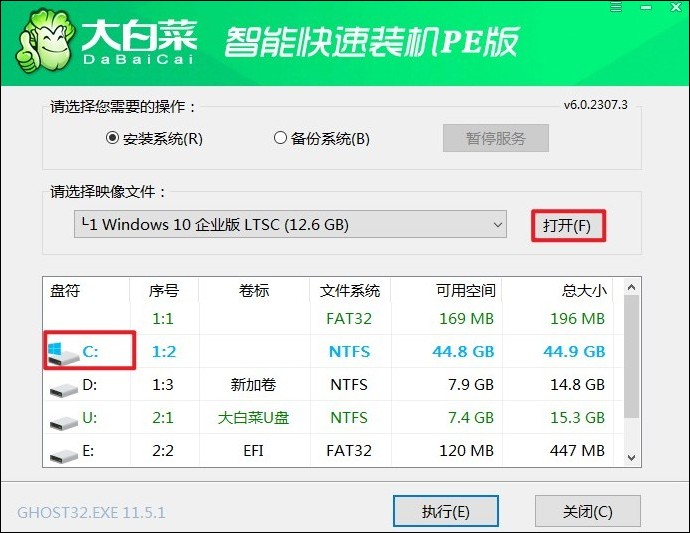
11、按照默认勾选,点击“是”,开始还原。
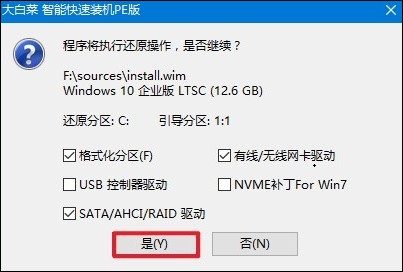
12、勾选“完成后重启”,这样安装完成后电脑会自动重启。
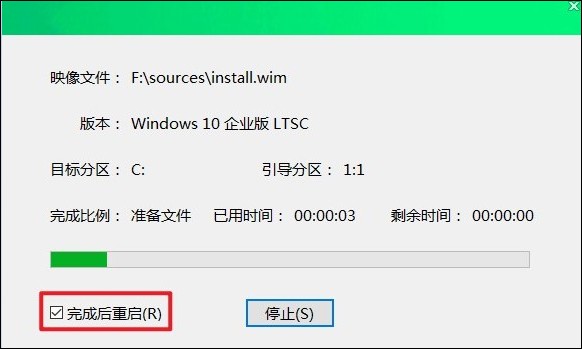
13、安装完成后,拔出U盘,电脑重启进入win10系统。
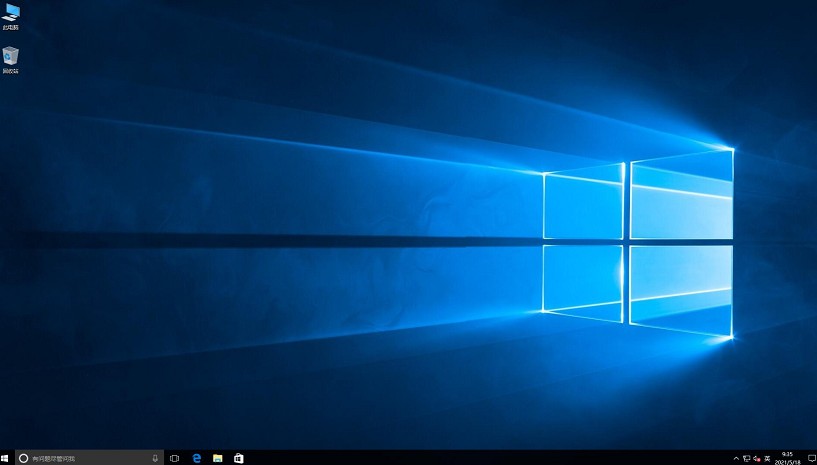
四、常见问题
a、如何关闭自动更新
尝试通过以下方法解决:
1、设置活动时间:打开“设置”应用,选择“更新和安全”,然后点击“Windows 更新”。在这里,你可以调整活动时间,将活动时间设置为你不需要电脑自动更新的时间段,比如工作时间或睡眠时间。
2、通过服务管理器停止Windows更新服务:按下Win + R组合键打开运行对话框,输入“services.msc”,然后回车打开服务管理器。在列表中找到“Windows 更新”服务,右键点击它,选择“属性”,将“启动类型”改为“禁用”,然后点击“停止”按钮停止该服务。
3、使用组策略编辑器(仅适用于Windows 10专业版和企业版):按下Win + R组合键打开运行对话框,输入“gpedit.msc”,然后回车打开组策略编辑器。在左侧面板依次展开“计算机配置”、“管理模板”、“Windows 组件”、“Windows 更新”,在右侧找到“配置自动更新”,将其设置为“已禁用”。
以上教程介绍了,如何用u启动重装系统win10。无论你遇到何种系统问题,这个方法都能为你提供一种有效的解决方案。记得在操作之前备份重要数据,并按照步骤谨慎操作。重新安装系统可能会消耗一些时间,但是最终会使你的计算机恢复到健康状态,重新焕发活力。